Ce site Web est conçu pour être utilisé avec ScanSnap Home 2.xx.
Si vous utilisez ScanSnap Home 3.0 ou une version ultérieure, reportez-vous ici.
Panneau des enregistrements de données de contenu (lors de l'utilisation de ScanSnap Cloud)
La vue de l'enregistrement de données de contenu de la fenêtre principale affiche l'image dans l'enregistrement de données de contenu sélectionné dans la vue de la liste des enregistrements de données de contenu. Lorsque l'enregistrement de données de contenu présente une erreur ou est suspendu sur le serveur ScanSnap Cloud, un message s'affiche.
En ce qui concerne l'enregistrement de données de contenu pour lequel le type de document est [Cartes de visite] ou [Reçus], vous pouvez afficher ou modifier les informations sur le contenu avant d'enregistrer l'image dans un service cloud.
Pour afficher ou modifier les informations sur le contenu dans la vue de l'enregistrement de données de contenu, numérisez les documents avec un profil répondant aux conditions suivantes :
La case à cocher [Charger manuellement les données après la numérisation] est activée
L'option [Enregistrer les images seules sur un service de cloud] est désactivée
Un service cloud auquel vous pouvez envoyer des informations sur le contenu est configuré comme emplacement de sauvegarde des images numérisées
Dans les pays où ScanSnap Cloud est disponible, cliquez ici.
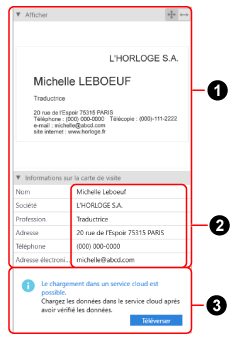
- Titre des informations sur le contenu (
 )
) -
- Afficher
-
Une image dans un enregistrement de données de contenu sélectionné dans la fenêtre principale s'affiche.
L'image affichée est agrandie ou rétrécie à mesure que vous modifiez la taille de la zone d'affichage.

L'image entière s'affiche dans une taille correspondant à la zone d'affichage.

L'image s'affiche dans une taille correspondant à la largeur de la zone d'affichage.
La première page d'une image dans un enregistrement de données de contenu sélectionné dans la fenêtre principale s'affiche.
L'image affichée est agrandie ou rétrécie à mesure que vous modifiez la taille de la zone d'affichage.
Lorsque vous cliquez deux fois sur l'image, une application associée démarre. Notez qu'il est impossible de modifier l'image.

L'image entière s'affiche dans une taille correspondant à la zone d'affichage.

L'image s'affiche dans une taille correspondant à la largeur de la zone d'affichage.
- Informations sur la carte de visite
Ces informations s'affichent lorsque le type de document d'un enregistrement de données de contenu est défini sur [Cartes de visite]. Vous pouvez modifier toutes les rubriques.
Lorsqu'une image est envoyée vers un service cloud, les informations de la carte de visite sont masquées.
- Informations sur le reçu
Ces informations s'affichent lorsque le type de document d'un enregistrement de données de contenu est défini sur [Reçus]. Vous pouvez modifier toutes les rubriques.
Lorsqu'une image est envoyée vers un service cloud, les informations du reçu sont masquées.
- Modification des rubriques (
 )
) Sélectionnez un enregistrement de données de contenu dans le panneau Liste des enregistrements de données de contenu, puis cliquez sur le champ de saisie pour pouvoir modifier les éléments de informations sur le cntenu.
- Message (
 )
) -
Un message s'affiche lorsque vous sélectionnez un enregistrement de données de contenu dans les états suivants dans le panneau Liste des enregistrements de données de contenu.
Les images numérisées sont suspendues sur le serveur ScanSnap Cloud
Vous pouvez charger les images numérisées sur un service cloud en cliquant sur le bouton [Téléverser].
Lorsque les informations de la Carte professionnelle ou du reçu s'affichent, les informations sur le contenu sont également envoyées vers un service cloud.
Si vous avez numérisé un document à l'aide d'un profil dans lequel l'option [ScanSnap Mail] est sélectionnée pour [Service cloud] dans l'onglet [Options de gestion] de la fenêtre [Modifier les profils], un e-mail avec une image numérisée du document est envoyé.
État d'erreur
Cliquez sur le bouton [Réessayer] pour enregistrer de nouveau l'enregistrement de données de contenu sur le même service cloud.